Shortcuts
Mit den Shortcuts von snaatch optimieren Sie Ihren Workflow und sparen wertvolle Zeit! Ein Klick genügt, um Dateien mit Sternebewertungen und Labels zu versehen oder Ordner zu teilen. Jetzt können Sie mit nur einem Tastenklick einen ExternalUpload, DirectDownload oder eine Präsentation mit gewünschter Vorlage erstellen.
Um die Shortcuts festzulegen, gehen Sie in in Ihre persönliche Einstellungen, indem Sie auf Ihr Avatar bzw. Ihre Initialien auf der rechten Seitenleiste ganz oben klicken. Klicken Sie im Anschluss auf das Zahnrad neben Ihrem Namen oder direkt auf Ihren Namen.
In Ihren persönlichen Einstellungen finden Sie in der linken Spalte den Punkt Shortcuts. Klicken Sie darauf um die Einstellungen zu öffnen.
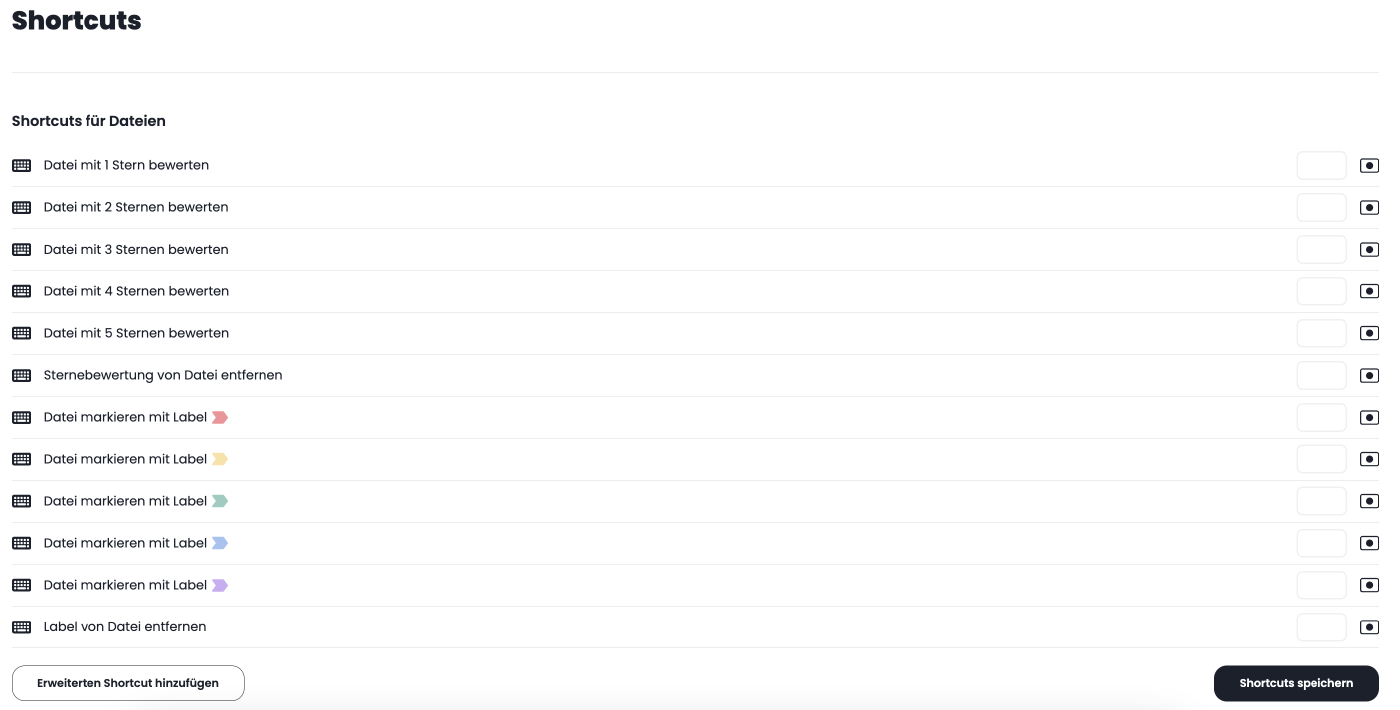
Um einen Shortcut zu progammieren, klicken Sie auf den Punkt (Shortcut aufnehmen) hinter der gewünschten Shortcut-Funktion. Es öffnet sich das folgende Modal:
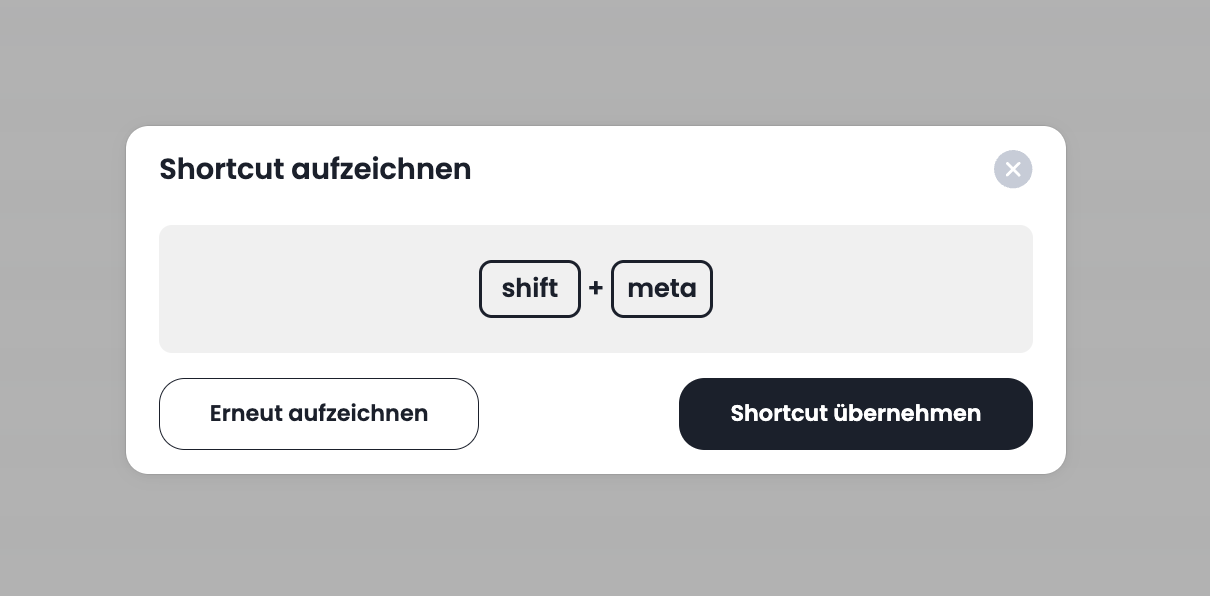
Sie können nun die gewünschte Tastenkombination klicken, die Sie für die Anwendung den Shortcut wünschen. Es reicht auch eine einfache Zahl - beispielsweise die 1 für die Bewertung der Mediendatei mit einem Stern.
Neben den einfachen Shortcuts wie Bewerten oder Labeln können Sie auch die sogenannten erweiterten Shortcuts aufnehmen. Diese umfassen im Moment die Funktion Freigabe für aktuellen Ordner erstellen. Dadurch ist es möglich im gewünschten Ordner mit nur einem Tastendruck eine Präsentation, einen DirectDownload oder einen ExternalUpload zu erstellen.
Klicken Sie dazu auf den Punkt Erweiterten Shortcut erstellen am Ende der Shortcut-Liste. Es öffnet sich das folgende Modal:
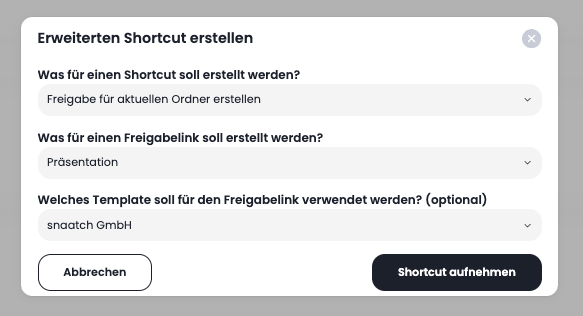
Wählen Sie nun unter dem Punkt Was für ein Freigabelink soll erstellt werden? zwischen Präsentation, DirectDownload und ExternalUpload aus. Sollten Sie sich für eine Präsentation entscheiden, können Sie im nächsten Dropdown auswählen, welches Template verwendet werden soll. Klicken Sie im Anschluss auf Shortcut aufnehmen um die Aufnahme zu starten.
Sollten Sie die gewünschten Shortcuts hinterlegt haben, vergessen Sie nicht auf Shortcuts speichern zu klicken.
Gehen Sie nun in den ORdner, den Sie teilen möchten und klicken die von Ihnen bestimmte Shortcut-Kombination. Es erscheint das folgende Modal und der Link wird direkt in den Zwischenspeicher kopiert:
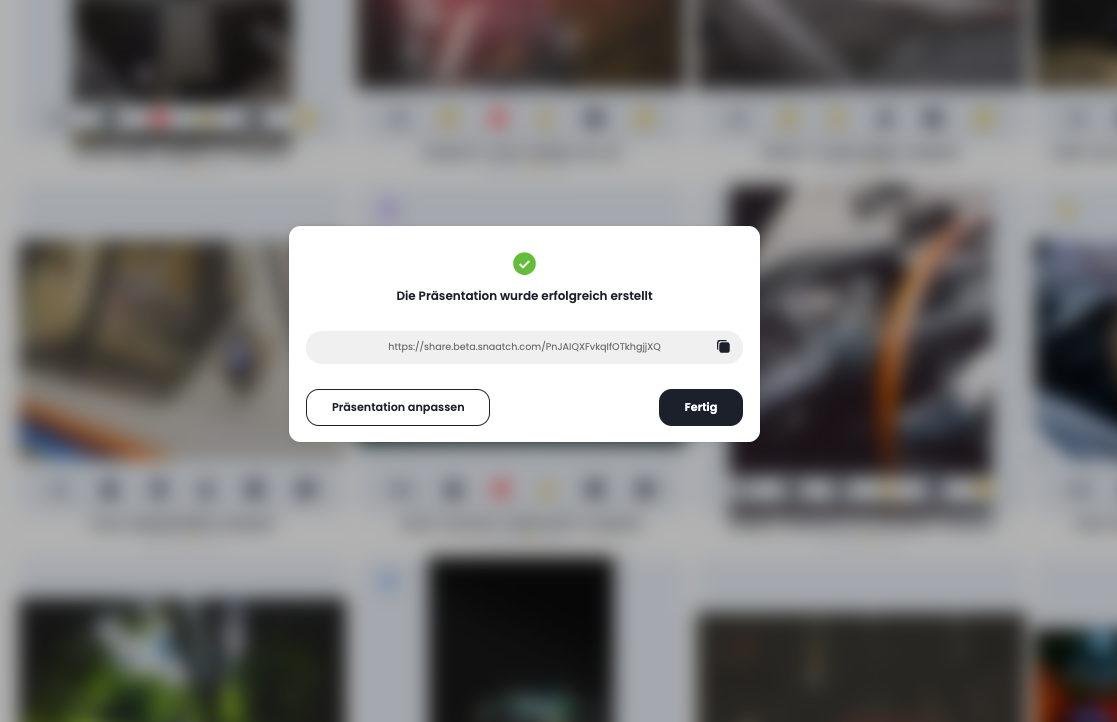
Sie können den Link nun an den gewünschten Empfänger versenden.